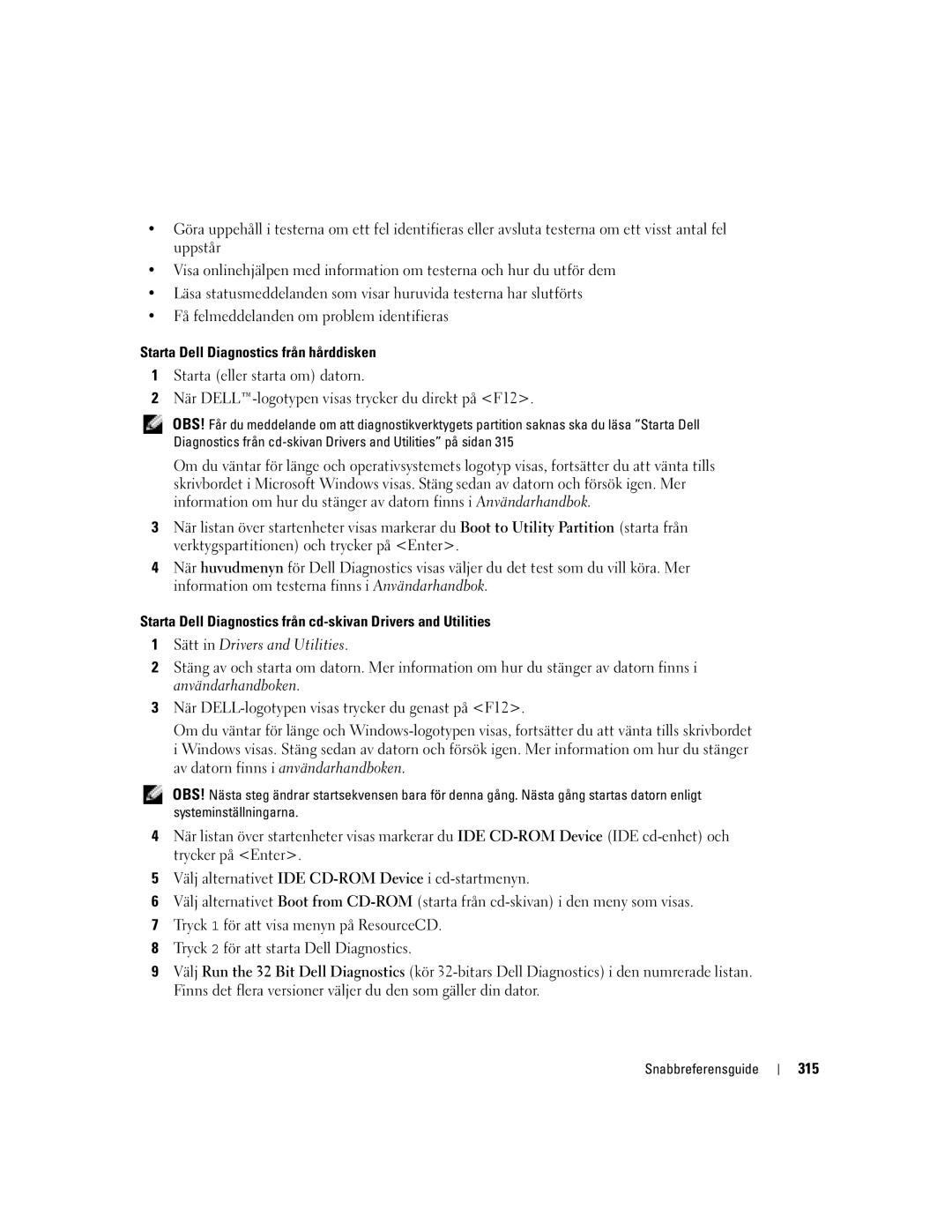W . d e l l . c o m s u p p o r t . d e l l . c o m
Quick Reference Guide
Abbreviations and Acronyms
Contents
Contents
Quick Reference Guide
Finding Information
Service Tag and Microsoft Windows License
Dell Product Information Guide User’s Guide
Click User’s and system guides and click User’s guides
Windows Help and Support Center
Dell Support Website support.dell.com
Dell Supported Linux Sites
Operating System CD
Connect the keyboard and the mouse PS/2
Setting Up Your Computer Tower Orientation
PS/2 or
Product Information Guide
Quick Reference Guide
One VGA adapter
For dual-monitor capable cards with two DVI connectors
Line OUT
Connect the power
Connect the keyboard and the 1 mouse
Setting Up Your Computer Desktop Orientation
Connect the modem or Network cable
VGA adapter
For dual-monitor capable cards with two DVI connectors
Guide
Install additional software or devices
Front View Tower Orientation
About Your Computer
No light The computer is turned off
Blinking green The computer is in a power-saving state
Computer. Instead, perform an operating system shutdown
Information
Back View Tower Orientation
Front View Desktop Orientation
Blinking or solid amber See Power Problems
Back View Desktop Orientation
Back-Panel Connectors
Computer
Green a good connection exists between a 10-Mbps network
Quick Reference Guide
Inside View
B l e C o l o r s Device Color
System Board Components
Locating Your User’s Guide
To access the User’s Guide from your hard drive
To access your User’s Guide from the Dell Support website
Removing the Computer Cover
Cover latch release Computer cover Hinge tabs
Caring for Your Computer
Creating a Restore Point
Solving Problems
Troubleshooting Tips
Using Microsoft Windows XP System Restore
Undoing the Last System Restore
Enabling System Restore
Restoring the Computer to an Earlier Operating State
Using the Last Known Good Configuration
Dell Diagnostics
When to Use the Dell Diagnostics
Starting the Dell Diagnostics From Your Hard Drive
Beep Codes
Before You Start Testing
Diagnostic Lights
Error Messages
Light Pattern Problem Description
Light Pattern Problem Description Suggested Resolution
Removing a card not the graphics
If the problem still exists, install a
If the problem persists or
Determine if a conflict exists by
That your computer is successfully
Connector
Replacement.For instructions on
Modules are installed
Ensure that no special memory
Reinstall the memory modules
System setup and may not indicate a
Problem
How Do Solution
Frequently Asked Questions
System Information Label
User’s Guide
Quick Reference Guide
Index
Index
Index
Hurtig referenceguide
Forkortelser og akronymer
Bemærkninger, meddelelser og advarsler
Indholdsfortegnelse
Sådan finder du User’s Guide Brugervejledning
Indholdsfortegnelse
Sådan finder du information
Kendt som ResourceCD Resurse-cden
Quick Reference Guide Hurtig referenceguide
Servicemærke og Microsoft Windows Licens
User’s Guide Brugervejledning
Microsoft Windows XP Help and Support Center Hjælpe
Operativsystemet
Hvad søger du efter? Find det her
Dell support-webside support.dell.com
Komponenter, f.eks. hukommelse, harddisken og
Linux-sider, som understøttes af Dell
Cden Operating System Operativsystem
Netværk Modem Hurtig referenceguide
Opsætning af computeren Tower-retning
PS/2 oreller
Tilslut tastaturet og musen PS/2
Page
En VGA-adapter
O r t . d e l l . c o m
OBS! Hvis
Ellorer Hurtig referenceguide
Opsætning af computeren Desktop-retning
Netværk
VGA-adapter
Hurtig referenceguide
Du har nu afsluttet opsætningen af din stationære computer
Visning forfra Tower-retning
Om computeren
Konstant grønt Computeren er i normal driftstilstand
Data. Foretag i stedet en nedlukning af operativsystemet
Brugervejledning for mere information
Intet lys Computeren er slukket
Visning bagfra Tower-retning
Visning forfra Desktop-retning
Blinkende grønt lys Computeren er i strømsparefunktion
Stik på bagpanelet
Visning bagfra Desktop-retning
Bemærk Sæt ikke en telefonledning i netværksstikket
Computeren
Hurtig referenceguide
Indvendig visning
B e l f a r v e r Enhed Farve
Systemkortkomponenter
Sådan finder du User’s Guide Brugervejledning
For adgang til User’s Guide Brugervejledning fra harddisken
Fjernelse af computerdækslet
Dækslets smæklås Computerdæksel Hængselflige
Pleje af computeren
Brug Microsoft Windows XP Systemgendannelse
Problemløsning
Tips til problemløsning
Løsning af software- og hardwareinkompabilitet
Gendan computeren til en tidligere operativ indstilling
Dannelse af Restore Point Gendannelsessted
Hvornår Dell Diagnostics Dell-diagnosticering skal anvendes
Brug af den sidst kendte gode installation
Dell Diagnostics Dell diagnosticering
Aktivering af System Restore Systemgendannelse
Start af Dell Diagnostics Dell-diagnosticeringfra harddisken
Før du starter en test
Bip-koder
Fejlmeddelelser
Diagnoselys
Lysmønster Problembeskrivelse Foreslået løsning
Lysmønster Problembeskrivelse
Guide Brugervejledning
Hvis problemet stadig fortsætter
Hvis problemet stadig fortsætter, eller hvis
Om fjernelse af et kort henvises til User’s
Medhukommelsen
Med computeren
Geninstallér hukommelsesmodulerne, og
Hvis problemet fortsætter, kontakt da Dell
Tilstede
Hvordan Løsning Her findes yderligere information
Ofte stillede spørgsmål
Systeminformationsetiket
Produktinformationsvejledning
Index
USB
Pikaopas
Lyhenteet
Huomautukset, varoitukset ja vaara
119
101
106
111
Sisältö
Pikaopas
Tietojen etsiminen
Drivers and Utilities -CD-levy Resurssilevy
Tietokoneen käyttöönottaminen
Dell -tuotetieto-opas Käyttöopas
Huoltomerkki ja Microsoft Windowsin käyttöoikeus
Tarrat ovat tietokoneessa
Dellin tukisivusto support.dell.com
Dellin tukemat Linux-sivustot
100
Windowsin Ohje- ja tukikeskus
Käyttöjärjestelmä-CD-levy
Kytke näppäimistö ja hiiri PS/2
Tietokoneen asennus tornimalli
PS/2 ortai
101
102
Huomautus Saatat
103
104
105
Tai
Tietokoneen asennus pöytämalli
Varoitus Älä kytke
106
Verkkokortti asennettuna Kytke verkkokaapeli korttiin
Huomautus Jos
Kytke modeemi- tai Verkkokaapeli
Tietokoneessa on
108
109
110
Käyttöoppaassa
Toimintavalo
Tietoja tietokoneesta
Tietokone edestä katsottuna tornimalli
111
112
Tietokone takaa katsottuna tornimalli
113
Korttien liittimiä
114
Tietokone edestä katsottuna pöytämalli
Kohdassa Virranhallinta
115
Virtapainike Käynnistä tietokone painamalla tätä
Virransäästötilaan. Lisätietoja on kohdassa Virranhallinta
Virtaliitin
Tietokone takaa katsottuna pöytämalli
Takapaneelin liittimet
116
117
118
Vihreään line-out-liittimeen
Käynnistyslaitteita
119
Tietokone sisältä katsottuna
120
Emolevykomponentit
121
Käyttöoppaan paikantaminen
122
Tietokoneen kannen irrottaminen
Tietokoneen ylläpito
123
Kannen salpa Tietokoneen kansi Saranatapit
Ongelmien ratkominen
Vianmääritysvihjeitä
Microsoft Windows XPn järjestelmänpalauttamistoiminto
Tietokoneen palauttaminen aikaisempaan toimintatilaan
Viimeisimmän järjestelmän palautuksen kumoaminen
125
Dell-diagnostiikka
Viimeisimmän toimivan kokoonpanomäärityksen käyttö
127
Dell-diagnostiikkaohjelmankäynnistäminen kiintolevyasemasta
Äänimerkkikoodit
Ennen testauksen aloittamista
128
129
Virhesanomat
Kytke tietokone toimivaan
Diagnostiikkavalot
130
Valoyhdistelmä Ongelman kuvaus Ehdotettu ratkaisu
Valoyhdistelmä Ongelman kuvaus
131
132
133
Että tietokoneen ja muistin välinen
Yhteys toimii
Erityisiä muistimoduulin tai
134
On Käyttöoppaassa
Muistimoduulit ovat löytyneet, mutta
135
Usein kysyttyjä kysymyksiä
136
Hakemisto
137
138
Hurtigveiledning
OBS!, merknader og advarsler
141
142
Referansehåndbok
Finne informasjon
143
CDen Drivers and Utilities også kalt ResourceCD
Klikk Start og klikk Hjelp og støtte
Servicemerke og Microsoft Windows-lisens
144
Dell Produktveiledning Brukerhåndbok
Webområdet er ikke tilgjengelig på alle steder
145
Hjemmeside for Dell Support support.dell.com
Oppgraderinger Oppgradringsinformasjon for
Dell-støttede Linux-webområder
146
Hjelp og støtte i Windows
Operativsystem-CD
PS/2 eller
147
Nettverk Modem
Koble skjermen til datamaskinen
148
149
For kort som håndterer to skjermer med to DVI-kontakter
150
151
Eller
Installere datamaskinen skrivebordsmaskin
152
Produktveiledningen
Er installert på datamaskinen
Skal nettverkskabelen kobles Til kortet
Nettverk Hurtigveiledning
154
155
156
Informasjon i brukerhåndboken
Om datamaskinen
Sett forfra tårnmaskin
157
Du vil unngå miste data. Slå heller av operativsystemet
158
159
Sett bakfra tårnmaskin
160
Sett forfra skrivebordsmaskin
Strømbehandling
161
Sett bakfra skrivebordsmaskin
Tilkoblinger på bakpanelet
162
Merk Sett ikke en telefonledning i nettverkskontakten
163
Alternativer for systemoppsett i brukerhåndboken
Datamaskinen
164
165
Datamaskinen innvendig
B e l f a r g e r Enhet Farge
166
167
Finne brukerhåndboken
Ta av datamaskindekselet
Slik får du tilgang til brukerhåndboken fra harddisken
168
Behandling av datamaskinen
169
Deksellåsutløser Datamaskindeksel Hengseltapper
Opprett gjenopprettingspunkt
Problemløsing
Feilsøkingstips
Bruke Systemgjenoppretting for Microsoft Windows XP
Gjenopprette datamaskinen til en tidligere driftsstatus
Angrer den siste systemgjenopprettingen
171
172
Når du skal bruke Dell Diagnostics
Bruke den siste gode konfigurasjonen
Aktiverer Systemgjenoppretting
173
Starte Dell Diagnostics fra harddisken
Signalkoder
Før du starter testingen
174
Diagnoselamper
Feilmeldinger
175
176
Lampekoder Problembeskrivelse Anbefalt løsning
177
178
179
180
Ofte stilte spørsmål
Produktveiledning
181
Hvordan skal jeg Løsning
Brukerveiledningen
Hurtigveiledning
183
Programvare og maskinvare, inkompatibilitet
Stikkordregister
Stikkordregister
Szybki informator o systemie
Uwagi, pouczenia i ostrzeżenia
187
188
Szybki informator o systemie
189
Znaleźć pod adresem support.euro.dell.com
Szybki informator o systemie
Co chcesz znaleźć?
190
We wszystkich regionach
191
Witrynę pomocy technicznej
Internetowej Dell Premier Support pod adresem
Nie być wysyłany ze wszystkimi komputerami
192
Uwaga Kolor dysku CD różni się w zależności od
Zamówionego systemu operacyjnego
Sieć Modem Szybki informator o systemie
PS/2 orlub
193
Podłącz klawiaturę i mysz PS/2 Lub
194
195
Przypadku dwumonitorowych kart z dwoma złączami DVI
196
197
Uwaga Jeśli
Or lub
198
199
Podłącz modem lub kabel 2 sieciowy
Modem Sieć Szybki informator o systemie
200
201
Komputer oraz monitor
202
203
Widok od przodu orientacja typu wieża
„Zarządzanie energią w Podręczniku użytkownika
204
205
Widok od tyłu orientacja typu wieża
206
Widok od przodu orientacja biurkowa
207
Widok od tyłu orientacja biurkowa
Złącza na tylnym panelu
208
Podręczniku użytkownika
209
210
211
Wnętrze komputera
L o r y k a b l Urządzenie Kolor
212
Rtcrst
213
214
Przejdź do witryny support.euro.dell.com
215
Dbanie o komputer
216
Wskazówki dotyczące rozwiązywania problemów
217
Tworzenie punktu przywracania
218
Diagnostyka Dell
219
Kiedy należy używać programu Dell Diagnostics
220
Zanim przystąpisz do testów
Kod Przyczyna
221
Komunikaty o błędach
222
Pracy po testach Post
223
Znaleźć w Podręczniku użytkownika
224
Nowych modułów pamięci
225
226
Komputer działa normalnie po Brak Wykonaniu procedury Post
227
Podręcznika użytkownika, patrz sekcja
228
Indeks
229
230
Краткий справочник
Сокращения и аббревиатуры
Примечания, уведомления и предупреждения
233
234
235
Источники информации
Метка производителя и лицензия Microsoft
236
Информационное руководство по продуктам Dell
Руководство пользователя
237
ПРИМЕЧАНИЕ. Основной веб
ПРИМЕЧАНИЕ. Цвет компакт
ПРИМЕЧАНИЕ. Компакт
238
Установка компьютера ориентация компьютера с корпусом Tower
PS/2
239
Способ подключения монитора зависит от видеоплаты
240
Видеоплата имеет один разъем , но необходимо
241
Адаптер для двух кабелей VGA
Используйте соответствующий Y-кабель , если
242
243
Or или
Установка компьютера ориентация настольного компьютера
244
Подключите клавиатуру и Мышь Или
ПРИМЕЧАНИЕ. Возможно
245
Или сетевой кабель
246
Используйте соответствующий Y-кабель,если
Видеоплата имеет один разъем, но необходимо
247
Используйте разъемы DVI для Используйте адаптер VGA для
Подключения монитора VGA к
Краткий справочник
Информация о компьютере
Вид спереди ориентация компьютера с корпусом Tower
249
250
Вид сзади ориентация компьютера с корпусом Tower
251
Панели Соответствующим разъемам Слоты для плат
Хранения данных
Вид спереди ориентация настольного компьютера
252
Дополнительные
Каналу
253
Выходе из них см. в разделе «Управление электропитанием»
«Индикаторы диагностики» на стр
254 Краткий справочник
Вид сзади ориентация настольного компьютера
Разъемы на задней панели
Напряжения
255
USB-мышь следует подключать к разъему USB
Индикатор горит постоянно
256
Вид изнутри
257
Накопитель на жестких
Синий кабель
Компоненты системной платы
258
Цвет кабелей Устройство
Вентилятор блока для платы FAN Card
Поиск руководства пользователя
259
Разъем вентилятора модуля памяти Слоты для плат PCI
Зайдите на веб-узелsupport.euro.dell.com
Снятие крышки корпуса компьютера
Уход за компьютером
261
Защелка крышки корпуса Крышка корпуса компьютера Шарниры
Устранение неисправностей
Советы по поиску и устранению неисправностей
262
263
Нажмите кнопку Далее
264
Когда использовать программу Dell Diagnostics
Использование последней удачной конфигурации
Включение восстановления системы
265
Руководстве пользователя
Звуковые сигналы
Перед началом тестирования
266
Неправильное определение или использование памяти
267
ПРИМЕЧАНИЕ. Индикаторы
Индикаторы диагностики
Сообщения об ошибках
ПРИМЕЧАНИЕ. Если какого
269
270
271
272
Выполните действия, описанные в
Dell. Информацию об обращении в
DVD к системной плате
273
Ресурсов см. раздел «Разрешение
Произошла еще одна ошибка
274
Часто задаваемые вопросы
275
276 Краткий справочник
Разъем, 256 разъемы, 250
Веб-узел поддержки
Разъемы, 250
Ресурсами
Поиск и устранение неисправностей
Метка производителя Метки
Микрофон разъем Мышь разъем Наушники Разъем, 250 Неполадки
Звуковые сигналы, 266 индикаторы Диагностики Оборудование
Установка компонентов выключение компьютера
Устранение неисправностей конфликты
Устранение неполадок оборудования Центр справки и поддержки
279
280
Snabbreferensguide
Förkortningar och akronymer
Varningar, anmärkningar och upplysningar
283
284
Söka efter information
285
Snabbreferensguide
Servicenummer och Microsoft Windows Licens
286
Dell Produktinformationsguide Användarhandbok
Komponenter, till exempel minnen, hårddiskar och
287
Webbplatsen Dell Support support.dell.com
Uppgraderingar Uppgraderingsinformation för olika
Dells Linux-webbplatser
288
Windows hjälp- och supportcenter
Cd-skivan med operativsystem
PS/2 eller
Konfigurera datorn tornmodell
289
Anslut tangentbordet och musen PS/2 Elleror
290
291
292
Anslut nätsladdarna Och sätt på datorn och bildskärmen
293
Or USB
Konfigurera datorn bordsmodell
294
Anslut tangentbordet och Musen Eller
Nätverk Snabbreferensguide
295
Anslut modemet eller Nätverkskabeln OBS! Om datorn har ett
Internt nätverkskort Ansluter du nätverkskabeln Till det
296
297
298
Finns i Användarhandbok
Om datorn
Framsida torndator
299
300
Baksida torndator
301
Produktinformationsguiden
302
Framsida bordsdator
303
Baksida bordsdator
Kontakter på baksidan
304
305
Släckt Datorn har ingen fysisk anslutning till nätverket
OBS! Anslut inte telefonkabeln till nätverksuttaget
306
307
Insidan
Komponenter på moderkortet
308
B l a r n a s f ä r g e r Enhet Färg
309
Var finns Användarhandbok?
Ta bort datorkåpan
Så här hittar du Användarhandbok på hårddisken
310
Kåpans spärrhake Datorkåpa Gångjärnsflikar
Datorskötsel
Användarhandbok
311
Använda Microsoft Windows XP Systemåterställning
Lösa problem
Lösa kompatibilitetsproblem med program och maskinvara
Felsökningstips
313
Skapa en återställningspunkt
Återställa datorn till ett tidigare driftsläge
Ångra den senaste systemåterställningen
314
När ska man använda Dell Diagnostics?
Använd den senast kända fungerande konfigurationen
Aktivera Systemåterställning
315
Starta Dell Diagnostics från hårddisken
Pipkoder
Innan du börjar testa
316
Indikatorer
Felmeddelanden
317
318
Ljusmönster Problembeskrivning Lösningsförslag
Datorn kommer åt dem
319
320
321
322
323
Vanliga frågor och svar
Produktinformationsguide Etikett med systeminformation
324
325
Symbols
Index
סקדניא
USB
371 סקדניא
סקדניא
רצומ עדימ ךירדמ
דחאב שמתשהו support.dell.com
ףסונ עדימ אוצמל ןכיה ןורתפ לכוא דציכ
Post רחאל
369 רצומ עדימ ךירדמ
ןורתפ תעצה היעבה רואית תוירונ
367 רצומ עדימ ךירדמ
ןורתפ תעצה היעבה רואית תוירונ
365 רצומ עדימ ךירדמ
ליגר הלועפ בצמב אצמנ בשחמה םא ,רצק
ןמז רחאל תובכ ןוחבאה תוירונ הרעה
363 רצומ עדימ ךירדמ
םרוג דוק
ףוצפצ ידוק
חישקה ןנוכהמ Dell לש ןוחבאה תינכות תלעפה
Drivers and Utilities רוטילקתהמ Dell לש ןוחבאה תינכות תלעפה
361 רצומ עדימ ךירדמ
חישקה ןנוכב עדימה לכ תא םיקחומ םיאבה םיכילהתה העדוה
Dell לש ןוחבאה תינכותב שמתשהל יתמ
359 רצומ עדימ ךירדמ
םדוק הלעפה בצמל בשחמה רוזחש
ןורחאה תכרעמה רוזחש לוטיב
תכרעמ רוזחש רושפא
רוזחש תדוקנ תריצי
תויעב ןורתפ
357 רצומ עדימ ךירדמ
הסכמ ספת רורחש בשחמ הסכמ ריצ תוינושל
Dell לש הכימתה רתאמ שמתשמל ךירדמל תשגל ידכ
חישקה ןנוכהמ שמתשמל ךירדמל תשגל ידכ
355 רצומ עדימ ךירדמ
שמתשמל ךירדמה רותיא
עבצ ןקתה
םילבכ יעבצ
353 רצומ עדימ ךירדמ
םינפבמ טבמ
רצומ עדימ ךירדמ
שמתשמל ךירדמב תכרעמ תרדגה תויורשפא ףיעסב ןייע ,ףסונ
תשרה רבחמל ןופלט לבכ רבחת לא הרעה
351 רצומ עדימ ךירדמ
הדובע ןחלוש תרוצת רוחאמ טבמ
ידכ הלעפהה ןצחלב שמתשת לא ,םינותנ דוביא עונמל ידכ בל םיש
למשח
הלעפהה תכרעמ לש יוביכ עצב ,תאז םוקמב .בשחמה תא תובכל
349 רצומ עדימ ךירדמ
הדובע ןחלוש תרוצת םינפלמ טבמ
347 רצומ עדימ ךירדמ
Tower תרוצת רוחאמ טבמ
שמתשמל ךירדמב למשח
345 רצומ עדימ ךירדמ
בשחמה תודוא
םיפסונ םינקתה וא תונכות ןקתה
דחא VGA רבחמו דחא DVI רבחמ םע לופכ גצ תלוכי םע םיסיטרכ רובע
DVI ירבחמ ינש םע לופכ גצ תלוכי םע םיסיטרכ רובע
343 רצומ עדימ ךירדמ
דדוב רבחמב םידיוצמה לופכ וא דדוב גצ תלוכי םע םיסיטרכ רובע
ןקתומ בשחמב םא הרעה לבכ תא רבח ,תשר סיטרכ
תשרה וא םדומה לבכ תא רבח
סיטרכל תשרה גצה תא רבח
בשחמל גצה תא 341 רצומ עדימ ךירדמ
רבכעה תאו תדלקמה תא רבח
תשרה םאתמל קזנ םורגל רצומ עדימ ךירדמ
םדומ לבכ רבחת לא בל םיש לולע ןופלטה וקמ חתמ .תשרה םאתמל
למשחה ילבכ תא רבח גצהו בשחמה תא לעפהו
סיטרכל םילוקמרה
339 רצומ עדימ ךירדמ
םילוקמרה תא רבח בשחמב םא הרעה תא רבח ,לוק סיטרכ ןקתומ
דחא VGA רבחמו דחא DVI רבחמ םע לופכ גצ תלוכי םע םיסיטרכ רובע
337 רצומ עדימ ךירדמ
בשחמל גצה תא רצומ עדימ ךירדמ
רבכעה תאו תדלקמה תא רבח תשרה וא םדומה לבכ תא רבח
Tower תרוצת בשחמה תנקתה
Windows לש הכימתהו הרזעה זכרמ
ןאכ תאז רתא
םיאתמה םירוזאה לכב ןימז היהי אל רתאהש
333 רצומ עדימ ךירדמ
הכימתה רתא תא גיצהל ידכ ,ךלש רוזאה תא רחב הרעה
Latitude שמתשמל ךירדמ
ןאכ תאז רתא ?שפחמ התא המ
331 רצומ עדימ ךירדמ
רתאב אוצמל ןתינ דועיתו םינקתה ילהנמל םינוכדע הרעה
םיניינע ןכות
329 םיניינע ןכות
371
תוארתהו תועדוה ,תורעה
ריהמ רזע ךירדמ